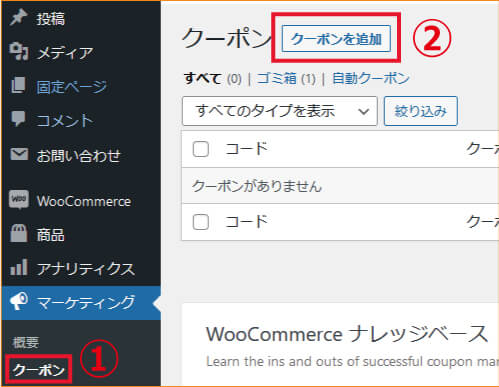
サイドメニューにある【マーケティング】の①【クーポン】を選択します。
表示されたページで②【クーポンを追加】を選択します。
割引の種類による作成について
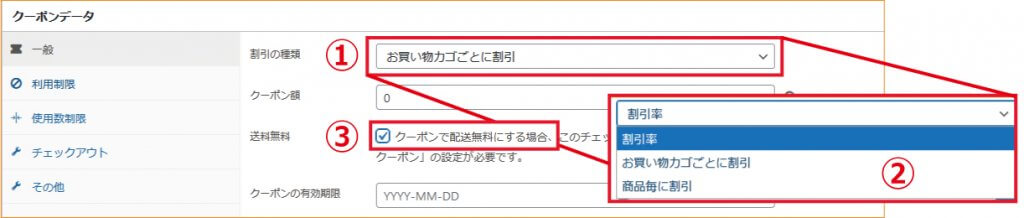
送料無料クーポンの作成
一般タブの①割引の種類を選択し②の中から【お買い物カゴごとに割引】を選択し
③を選択します。
買い物カゴ全体に使用でき、割引金額のクーポンを設定する
送料無料クーポンと同じく②【お買い物カゴごとに割引】を選択し③は選択せずチェックが外れた状態にします。
カートに入っている商品すべての合計金額からクーポンで設定された金額が割り引かれます。
クーポン額に「1000」と入力し作成したクーポンの場合
〈2000円の商品A + 3000円のB商品=合計5000円〉がカートに入っていた場合、合計の5000円に対してクーポン1000円が割り引かれます。
合計5000円 – クーポン1000円=支払い金額4000円
となります。
買い物カゴ全体に使用でき、パーセンテージの割引クーポンを設定する
②【割引率】を選択し、③は選択しません。
カートに入っている商品すべての合計金額からクーポンで設定されたパーセンテージが割り引かれます。
クーポン額に「10」と入力し作成したクーポンの場合
〈2000円の商品A + 3000円のB商品=合計3000円〉がカートに入っていた場合、合計の5000円に対してクーポン10%が割り引かれます。
合計5000円 – クーポン10%=支払い金額4500円
となります。
商品ごとの割引クーポンを設定する
②【商品毎に割引】を選択し、③は選択しません。
カートに入っている各商品ごとに割り引かれます。
クーポン額に「1000」と入力し作成したクーポンの場合
〈2000円の商品A + 3000円のB商品=合計3000円〉がカートに入っていた場合、[商品A][商品B]それぞれで割り引かれます。
(商品A 2000円 – クーポン1000円=1000円)+ (商品B 3000円 – クーポン1000円=2000円)=支払い金額3000円
となります。
クーポン設定の共通項目
一般
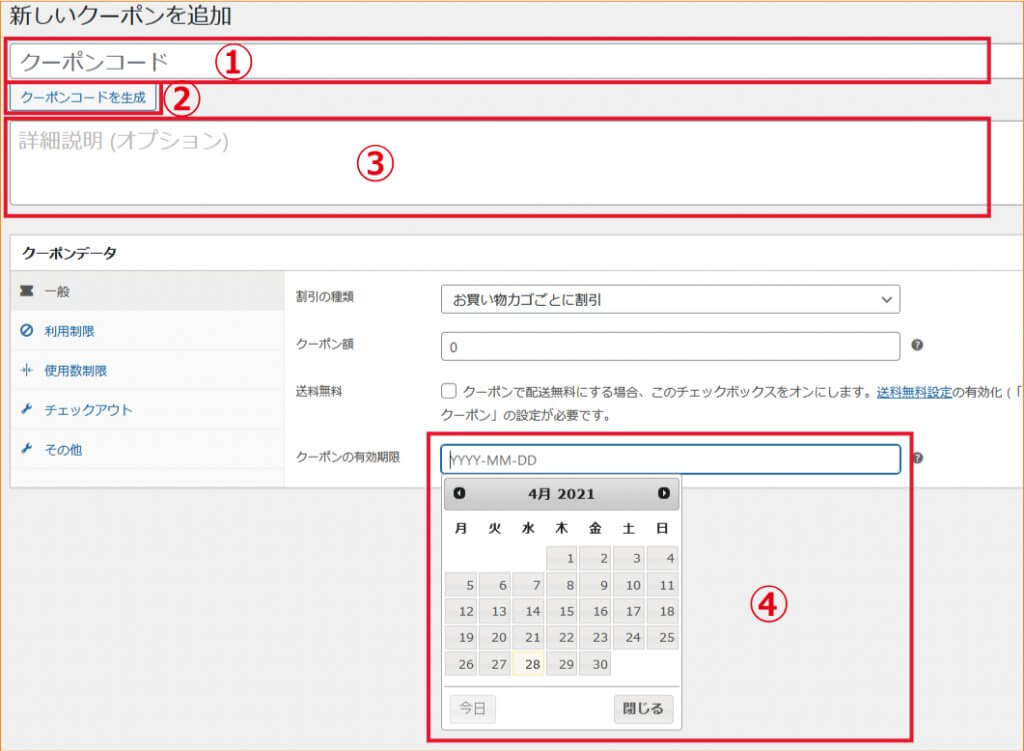
①クーポンを任意のテキストで設定することができます。
②を選択すると自動生成でクーポンコードが発行されます。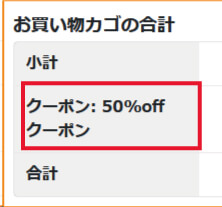
③クーポンの詳細を記載できます。
買い物カゴでのクーポン説明や適応されたときのメッセージに表示されます。
④登録した日からの有効期限を設定できます。
利用制限
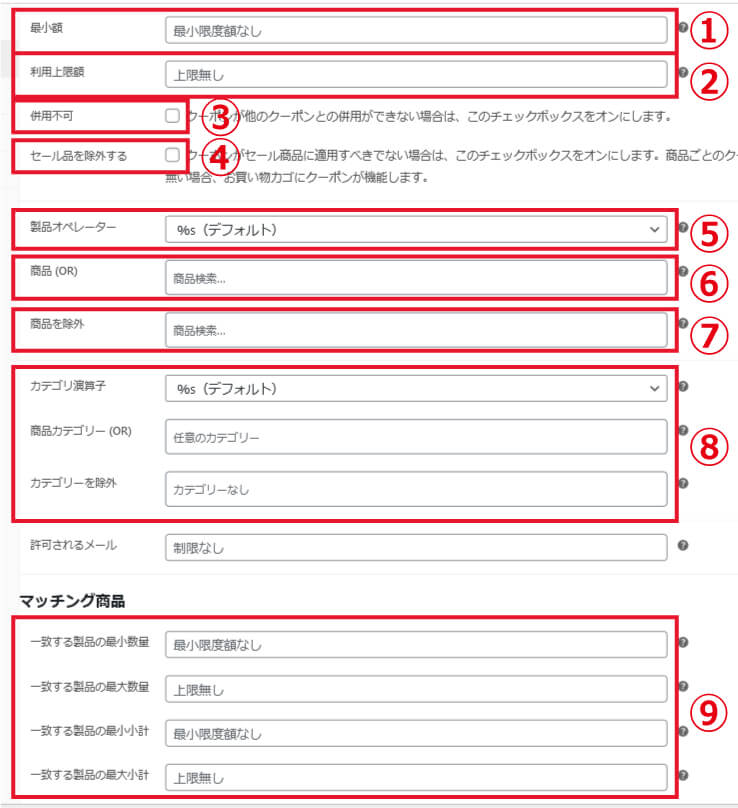
※すべての商品、お客様がご利用いただくクーポンの場合この設定はすべて空白で問題ありません。
①クーポンを利用するための最低金額を設定します。
この金額よりカート内の金額が低い場合は適応されません。
②クーポンを使用する際の最高金額を設定します。
この金額よりカート内の金額が高額な場合は適応されません。
③他のクーポンと併用しない場合はここを選択します。
④セール品に使用できないクーポンの場合はここを選択します。
⑤決まった商品のみに適応する際に使用します。
また、複数商品がある場合はここを【AND】にします。
⑥決まった商品のクーポンの時に指定の商品を入力します。(複数選択可)
⑦一部の商品のみ除外する場合、その商品を入力します。
⑧は⑤⑥⑦のカテゴリーになります。
⑨製品の最小数、最大数、最小金額、最大金額を設定できます。
使用数制限
※すべての商品、お客様がご利用いただくクーポンの場合この設定はすべて空白で問題ありません。
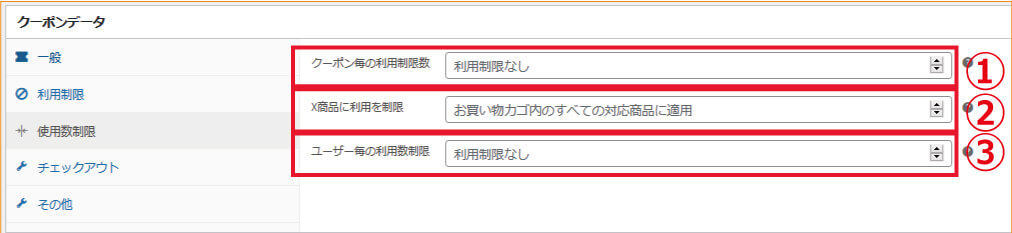
①作成するクーポンが何回利用できるかの数値を記入します。
②カートの中にある商品に対し、いくつまでの商品に適応するか記入します。
③1人のユーザーに対して、何回まで使用できるかの数値を記入します。
チェックアウト
※すべての商品、お客様がご利用いただくクーポンの場合この設定はすべて空白で問題ありません。
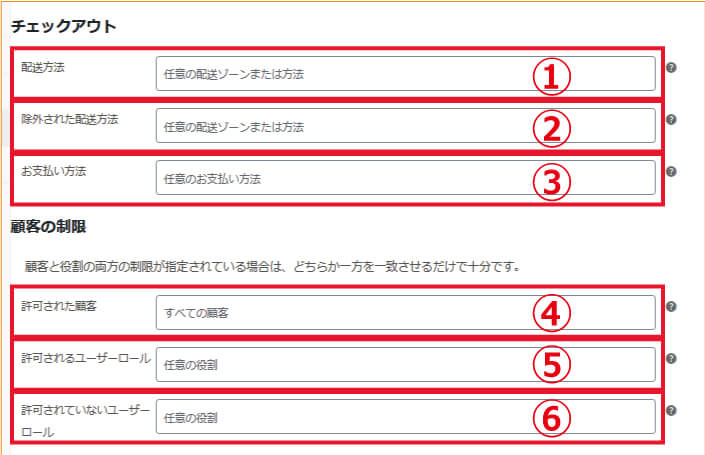
①配送地域、配送方法限定にする場合該当の配送地域、配送方法を記入します。
②配送地域、配送方法によりクーポンを使用できなくする場合、該当の配送地域、配送方法を記入します。
③特定の支払い方法のみにクーポンを使用する場合、該当の支配方法を記入します。
④一部の顧客のみ適応する場合、その適応顧客をすべて記入します。
⑤ユーザー登録されている顧客の一部の権限タイプに対してのみ適応する場合、その権限を記入します。
⑥ユーザー登録されている顧客の一部の権限タイプに対してのみ除外する場合、その権限を記入します。
その他
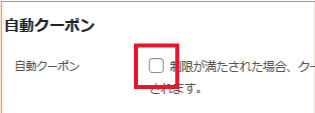
クーポンコードの入力がなくても、条件に合った顧客すべてに付与する場合はここを選択します。
公開
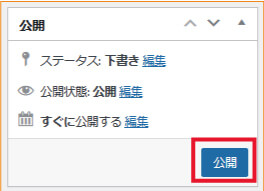
全ての設定が完了したら画面右にある【公開】を押してクーポンを発行します。
クーポンは商品が入った状態のカート内、ご注文画面で入力することができます。

